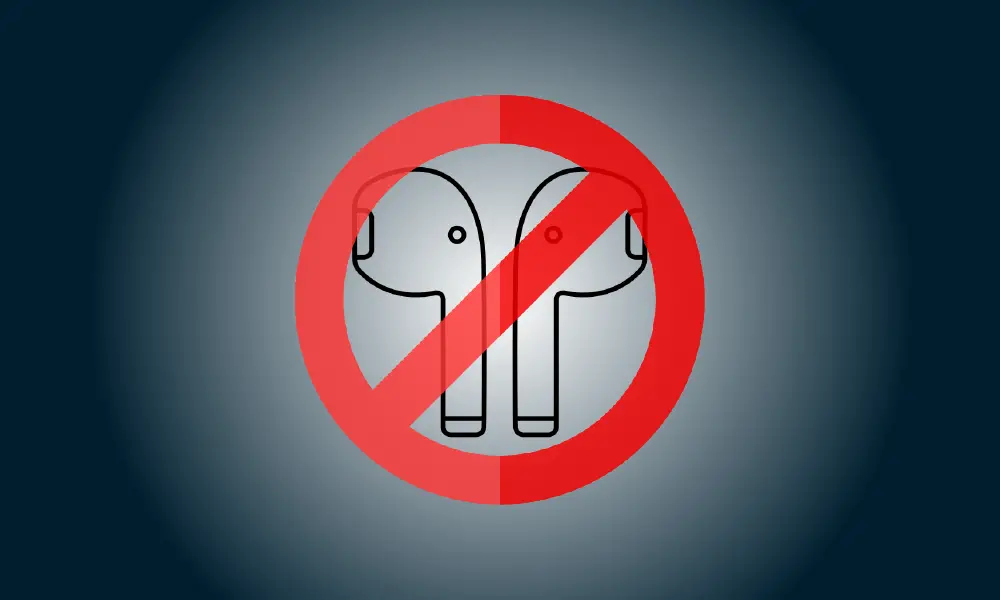Introducere
În situațiile în care nu vă puteți vedea ecranul, iPhone-ul dvs. poate difuza alerte. Acest lucru ar putea fi util în timp ce ascultați muzică cu căștile AirPods sau Beats, dar poate fi și iritant.
Puteți elimina complet funcția, dar există câteva alternative pentru a face mai puțin zgomot. În schimb, puteți limita numărul de alerte iPhone primește sau îl face să primească doar notificări când conduci. Acesta este cum.
În Setări, dezactivați „Anunțați notificări”.
Când această funcție este activată, Siri va fi folosit pentru a anunța alertele primite, cum ar fi mesaje text și întâlniri din calendar. Notificări de la aplicații terță parte poate fi de asemenea anunțat.
Accesați Setări > Alerte > Anunțați Notificări pentru a vă împiedica iPhone-ul de la citirea notificărilor prin AirPod-urile dvs.
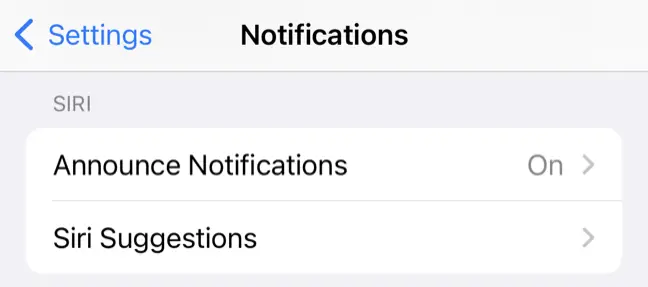
Dezactivați „Anunțați notificări” pentru a dezactiva complet funcția. Când utilizați căști sau CarPlay, funcția va fi dezactivată.
AirPods (a doua generație), AirPods Pro, AirPods Max, Beats Solo Pro, Powerbeats Pro și Powerbeats sunt toate afectate de această opțiune. Este incompatibil cu căștile Bluetooth normale și difuzoarele externe.
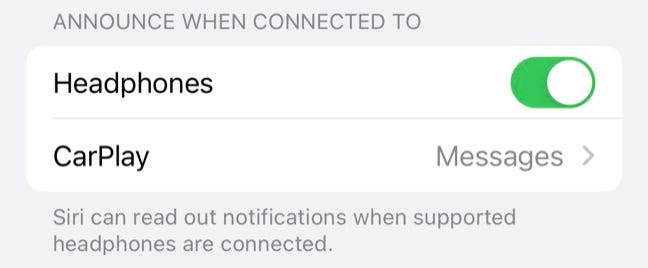
Dacă doriți să păstrați funcția activată în timp ce utilizați CarPlay, permiteți „Anunțați notificări”, dar dezactivați „Căști”. Pentru a face alte modificări modului în care sunt anunțate mesajele primite, alegeți „CarPlay”.
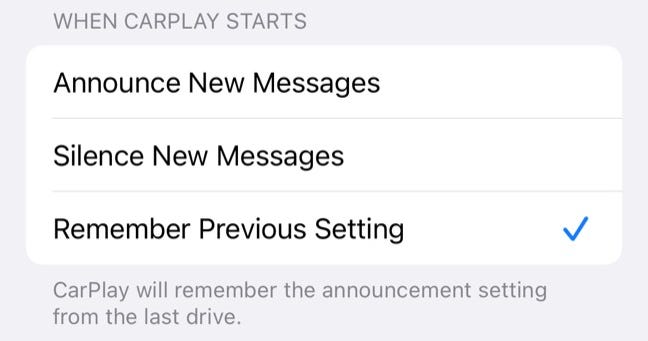
Personalizați notificările și anunțurile
Capacitatea Siri de a difuza alerte poate fi destul de utilă, dar eficacitatea sa depinde în principal de modul în care este utilizată. Este semnificativ mai puțin perturbator dacă ești selectiv cu privire la alertele care sunt publicate, astfel încât să nu primești notificări de la programe irelevante precum jocuri sau rețele sociale.
Puteți schimba aplicațiile care sunt anunțate mergând în Setări > Notificări > Anunțați notificări. Veți vedea o listă de aplicații care au fost instalate. Atingeți un aplicație pentru a activa sau dezactiva „Anunțați notificări” pentru acel program.

Unele programe (cum ar fi Calendar) vă permit să faceți distincția între „Notificări sensibile la timp” și notificările obișnuite, permițându-vă să citiți doar cele mai esențiale alerte. Notificările vor fi activate dacă activați această opțiune pentru o aplicație care nu le are deja activate (în meniul Setări > Notificări).
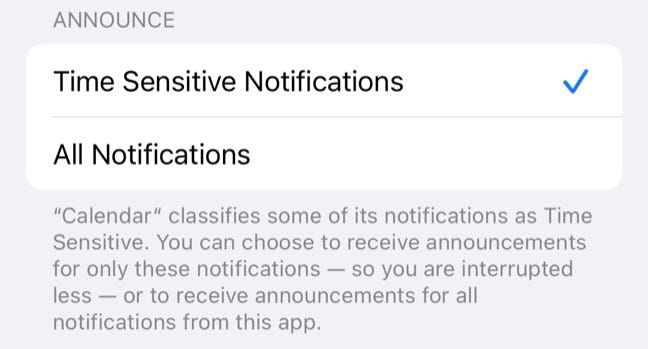
Cum să echilibrați notificările iPhone
Notificările sunt adesea considerate una dintre cele mai utile caracteristici ale oricărui smartphone. Ei vă anunță în timp real despre mesajele cheie de e-mail și despre evenimentele pe internet, dar este esențial să obțineți un echilibru între a fi informat și a fi copleșit.
Învățând cum să controlează iPhone notificările vă permit să reduceți mesajele nedorite, asigurându-vă totodată că nu le pierdeți pe cele importante. Dacă aveți un Apple Watch, ar trebui, de asemenea, să reglați fin alertele pe care le primiți.